Hlasové poznámky nabízejí praktický způsob, jak něco zaznamenat během několika sekund. Nemusíte psát do poznámkového bloku ani psát do Notes. Hlasové poznámky vždy obsahují důležité informace. Raději tedy pro případ zálohujte důležité hlasové poznámky z iPhone do počítače nebo iCloud.
Po zálohování hlasových poznámek k nim můžete snadno přistupovat na počítači nebo přenosném zařízení iOS. Tento článek vám ukáže, jak zálohovat hlasové poznámky z iPhone do počítače a iCloud.

- Část 1: Jak zálohovat hlasové poznámky s MobieTrans
- Část 2: Jak zálohovat hlasové poznámky s iTunes
- Část 3: Jak zálohovat hlasové poznámky na iCloud
- Část 4: Jak zálohovat hlasové poznámky pomocí e-mailu nebo SMS
- Část 5: Nejčastější dotazy týkající se zálohování hlasových poznámek
Část 1. Jak zálohovat hlasové poznámky s MobieTrans
Jak unavovat nekonečné operace zálohování? Nyní Apeaksoft MobieTrans nabízí způsob zálohování hlasových poznámek a dalších dat iOS do počítače jedním kliknutím. Podporována jsou všechna zařízení iOS, včetně nejnovější řady iPhone 16, takže můžete přenášet hlasové poznámky z iPhone do počítače bez omezení.
- • Zálohujte hlasové poznámky a další data ze systému iOS do počítače, aniž byste přepisovali všechna stávající data ve svých zařízeních se systémem iOS.
- • Zálohujte hlasové poznámky, kontakty, zprávy, poznámky, audio a další soubory iOS jedním kliknutím bezpečně a rychle.
- • Umožní vám upravovat soubory iOS, jako je mazání, přejmenování, odstranění duplikátů a další.
- • Přenášejte další funkce, jako je vytváření vyzváněcích tónů pro iPhone, převod fotografií HEIC, zálohování a obnovení jedním kliknutím a další.
Kroky k zálohování hlasových poznámek z iPhone do počítače
Poklepejte na tlačítko pro stahování výše, můžete tento nástroj pro zálohování dat iOS snadno nainstalovat do počítače. Potom můžete provést následující příručku pro zálohování hlasových poznámek z iPhone do počítače.
Krok 1. Spusťte MobieTrans
Zdarma stáhnout, nainstalovat a spustit tento výkonný MobieTrans na vašem počítači. Připojte svůj iPhone k němu. Automaticky rozpozná zařízení iOS.

Krok 2. Najít hlasové poznámky
Počkejte několik vteřin, dokud váš iPhone není automaticky rozpoznán aplikací zálohování hlasových poznámek. Můžete vidět, že některé typy klíčových dat jsou uvedeny v levém ovládacím prvku, například Fotky, Hudba, Video, Kontakty a další. Vzhledem k tomu, že chcete zálohovat hlasové poznámky iPhone, můžete kliknout na položku Hudba a poté zvolit možnosti Hlasové poznámky. Zde můžete zkontrolovat podrobné informace z každé hlasové poznámky, kterou chcete zálohovat.
Krok 3. Zálohujte hlasové poznámky iPhone do počítače se systémem Windows
Vyberte konkrétní hlasové poznámky, které chcete zálohovat do počítače, a poté klikněte na tlačítko exportovat do počítače a zálohovat vybraná data do počítače.
Část 2. Jak zálohovat hlasové poznámky s iTunes
Vzhledem k tomu, že iTunes je široce používaný program pro zálohování a obnovu dat iOS, můžete zálohovat hlasové poznámky iTunes do počítače. Přestože můžete během obnovy dat systému iOS utrpět ztracená nebo poškozená data zálohování iTunes.
Krok 1. Detekujte svůj iPhone pomocí iTunes
Pomocí kabelu USB připojte svůj iPhone k počítači Mac nebo PC. Spusťte iTunes a na horním panelu nabídek najděte ikonu svého iPhone. Klepněte na něj a poté na levém panelu vyberte možnost „Hudba“.
Krok 2. Zálohování hlasových poznámek do knihovny iTunes
Zkontrolujte, zda je zaškrtnuto políčko „Synchronizovat hlasové poznámky“, pokud není, zaškrtněte jej. Klepnutím na tlačítko „Použít“ nebo „Synchronizovat“ můžete zálohovat hlasové poznámky z iPhone do knihovny iTunes. Později můžete přetáhnout stažené hlasové poznámky pro iPhone do jakékoli cílové složky, kterou chcete uložit.

Část 3. Jak zálohovat hlasové poznámky na iCloud
Můžete zálohovat hlasové poznámky do programu iCloud, i když není možné zobrazit nebo uložit hlasové poznámky zvlášť. A pokud obnovíte hlasové poznámky z záloh iCloud, musíte vymazat veškerý obsah a nastavení vašeho iPhone. Pokud stále trváte na používání aplikace iCloud pro zálohování hlasových poznámek z iPhone, můžete pomocí sdíleného listu vytvořit složku, ve které můžete uložit zálohované hlasové poznámky.
Krok 1. Otevřete panel Sdílení v aplikaci Hlasové poznámky
Spusťte na svém iPhone aplikaci „Hlasové poznámky“. Vyberte určitou hlasovou poznámku a potom klepněte na tlačítko „Sdílet“.
Krok 2. Záložní hlasové poznámky z iPhone s iCloud
Chcete-li zálohovat archivy hlasových poznámek, klikněte na tlačítko Přidat na iCloud Drive. Na disku iCoud můžete vidět nově vytvořenou složku „Voice Memo“. Nebo můžete také vybrat možnost „Přidat do poznámek“ a uložit tak zálohy hlasových poznámek.
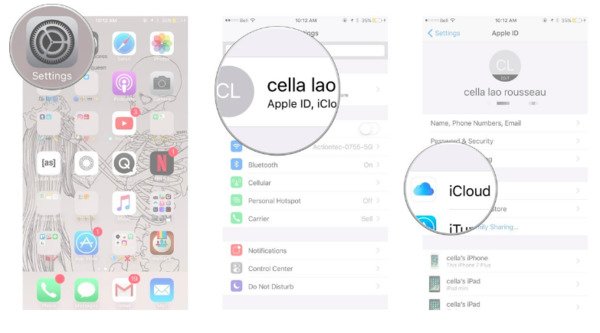
Část 4. Jak zálohovat hlasové poznámky pomocí e-mailu nebo SMS
Pro lidi, kteří potřebují zálohovat hlasovou poznámku nebo několik hlasových poznámek, zasílání e-mailů na sebe může rychle přijímat zálohování hlasových poznámek. Pokud jde o velké objemy hlasových poznámek pro iPhone, můžete pomocí e-mailu nebo SMS ušetřit více času než jiné metody zálohování.
Krok 1. Otevřete aplikaci „Hlasové poznámky“
Otevřete aplikaci Hlasové poznámky a vyhledejte konkrétní hlasovou poznámku, kterou chcete zálohovat.
Krok 2. Odeslání hlasové poznámky pomocí e-mailu nebo zprávy
Klepněte na tlačítko „Sdílet“ a poté se můžete rozhodnout, zda chcete poslat hlasovou poznámku prostřednictvím e-mailu nebo zprávy. Chcete-li odeslat hlasovou poznámku na určitý účet, vyberte možnost „Zpráva“ nebo „Pošta“. Nyní si můžete stáhnout zálohu hlasových poznámek přímo do počítače.
Část 5: Nejčastější dotazy týkající se zálohování hlasových poznámek
1. Jak mohu zálohovat hlasové poznámky ze svého iPhone do počítače?
Připojte svůj iPhone k počítači přes USB a spusťte na svém počítači iTunes. Pak můžete postupovat podle kroků uvedených na druhá část zálohování hlasových poznámek iPhone do počítače.
2. Jak odstranit hlasové poznámky na iPhone?
Chcete-li smazat hlasové poznámky v iPhone, otevřete aplikaci Hlasové poznámky a přejděte na obrazovku Možnosti. Klepnutím na uložené poznámky zobrazíte všechny hlasové poznámky, které jste v zařízení iPhone vytvořili. Přejděte dolů, najděte a vyberte hlasovou poznámku, kterou chcete odstranit. Poté se dotkněte tlačítka Odstranit ikonou koše. Až budete vyzváni, potvrďte ji opětovným stisknutím klávesy Smazat hlasovou poznámku. Dále opakujte kroky pro odstranění dalších nepotřebných hlasových poznámek.
3. Jak nahrát hlasovou poznámku na iPhone?
Pro záznam vysoké kvality zvuku hlasových poznámek můžete vyzkoušet Apeaksoft iOS Screen Recorder, který je schopen zrcadlit a nahrávat obrazovku iPhone na počítači. Umožňuje vám nahrávat hlasové poznámky na iPhone bez jakéhokoli omezení, dokonce i nahrávat telefonní hovory na iPhone. Pokud chcete své hlasové poznámky sdílet s jinými zařízeními, můžete se to naučit jak poslat hlasovou poznámku e-mailem zde.
4. Mohu vytvořit hlasovou poznámku na vyzváněcí tón v iPhone?
Aby se vytvořit hlasovou poznámku do vyzváněcího tónu iPhone, Apeaksoft iPhone Transfer je vybaven vestavěným výrobcem vyzváněcích tónů pro nastavení času, klipu zvukové části a snadnou změnu formátu. Později můžete vytvořený vyzváněcí tón přenést do iPhone přímo přes USB.
Proč investovat do čističky vzduchu?
Vlastně můžete zálohování hlasových poznámek s AirDrop nebo jiný úložný prostor pro cloud. Nebo můžete vyzkoušet jiné způsoby zálohování hlasových poznámek z iPhone bez synchronizace. Ale bez ohledu na to, kterou metodu si vyberete, pomocí MobieTrans je rozhodně nejsnadnější a nejrychlejší nástroj pro zálohování hlasových poznámek bezpečně.
Přestože někdy přesunujete zvukové poznámky z iPhone, abyste vyčistili místo nebo z jiných důvodů, můžete i nadále s předchozími zálohami hlasových poznámek obnovit selektivně. Takže můžete použít hlasové poznámky a nezapomeňte zálohovat důležité, v případě některých nevyhnutelných případů.




